Photoshop如何等比例缩小图片?
来源:网络收集 点击: 时间:2024-02-21【导读】:
Photoshop如何等比例缩小图片?接下来演示操作步骤。品牌型号:联想小新Air15系统版本:win10软件版本:Photoshop11.0.1方法/步骤1/6分步阅读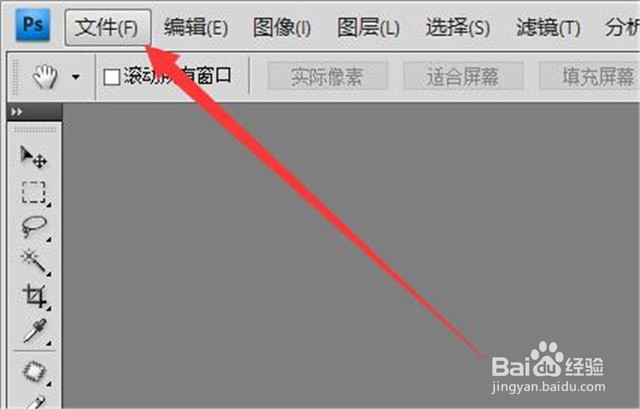 2/6
2/6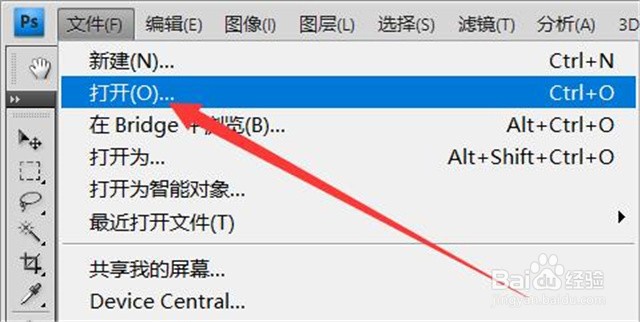 3/6
3/6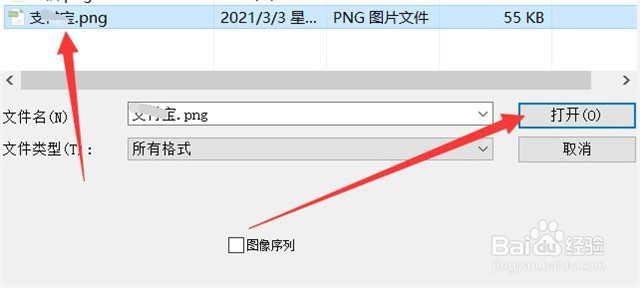 4/6
4/6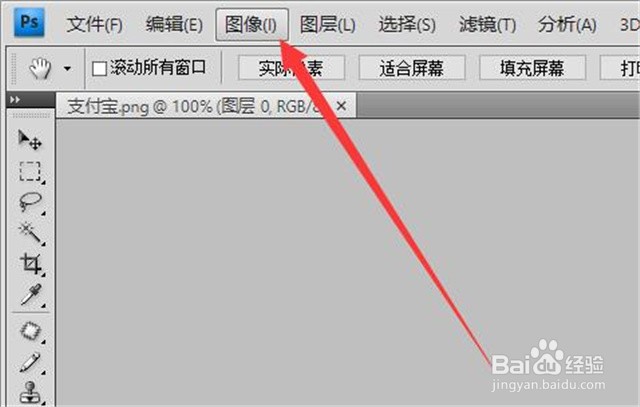 5/6
5/6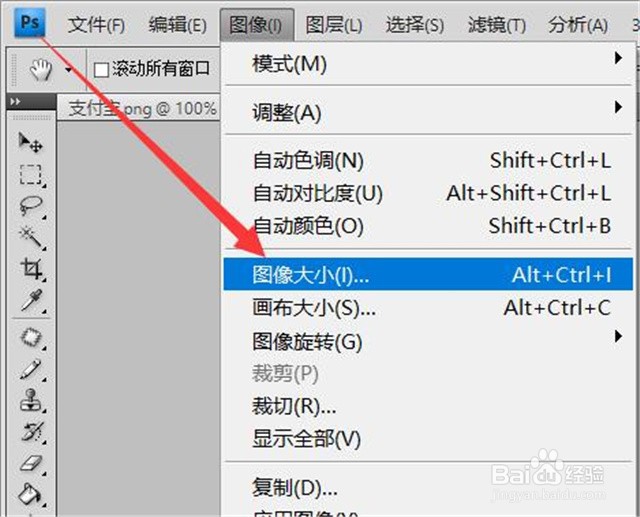 6/6
6/6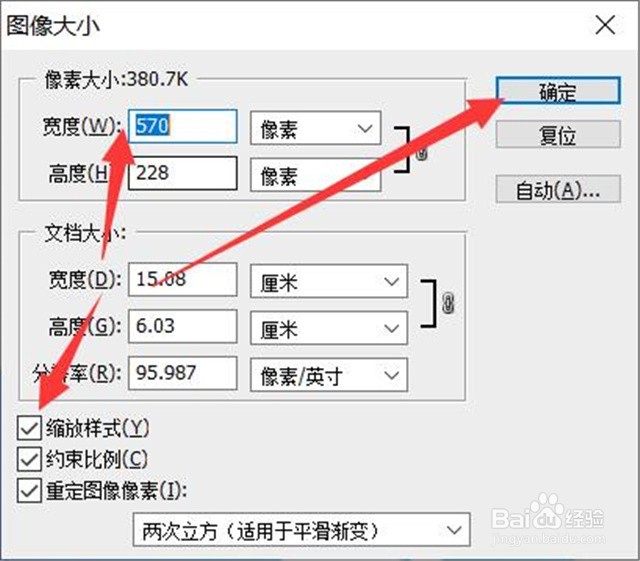
在“Photoshop”软件面板中,选择【文件】进入。
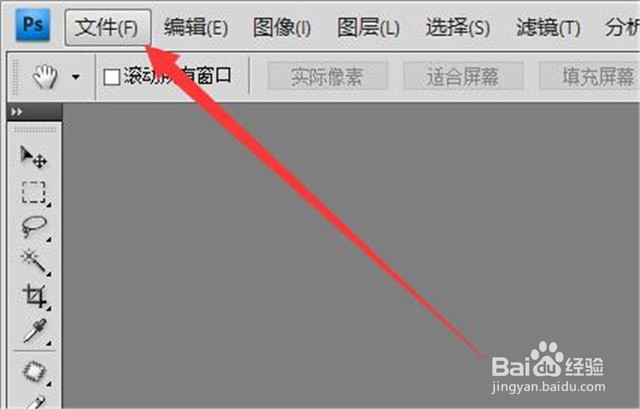 2/6
2/6在“文件”弹出下拉框中,选择【打开】进入。
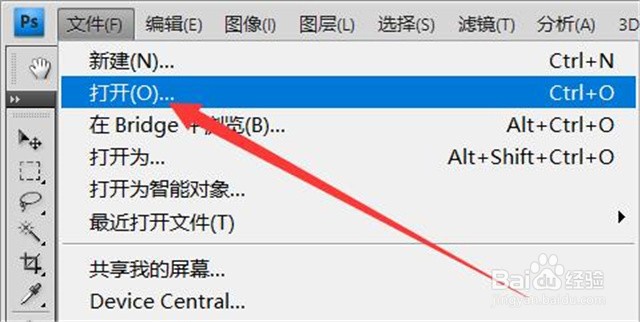 3/6
3/6在“打开”弹框中,选中一个图片,单击【打开】。
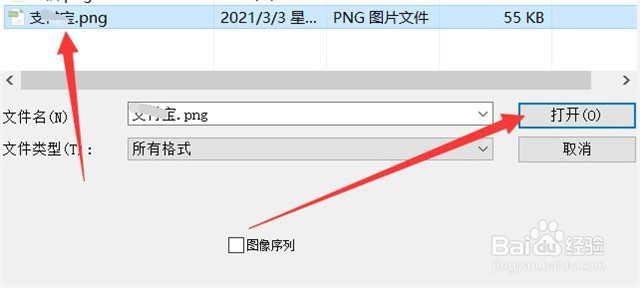 4/6
4/6在“Photoshop”软注歌件面板中,选择忌侧【图像】进入。
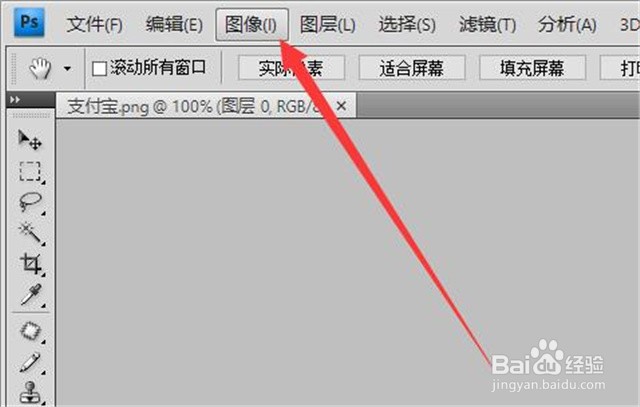 5/6
5/6在“图像”言五珠弹出下拉框中,选择【图像大小】进入。
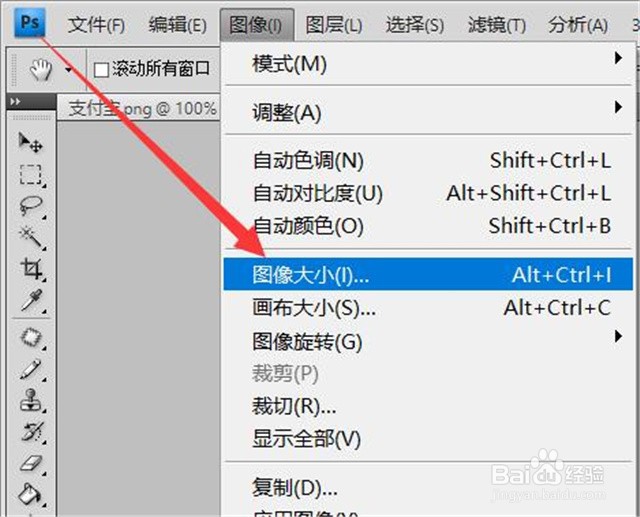 6/6
6/6在“图像大小”弹框中,选中【缩放样式】和【约束比例】选项,缩小宽度为【570】,单击【确定】完成。
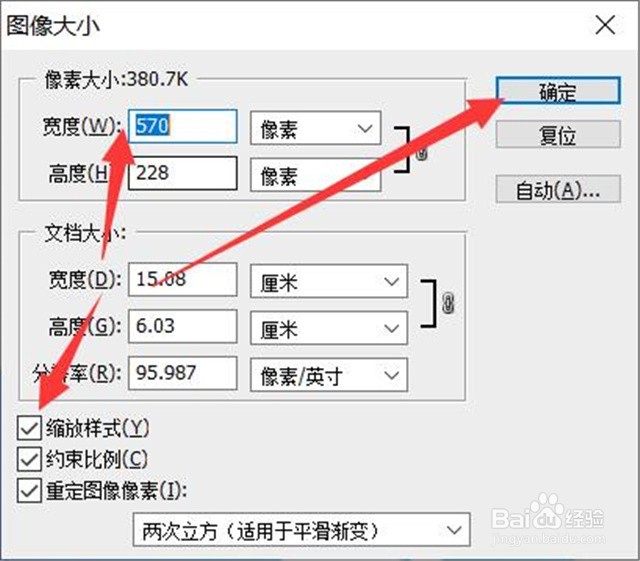
版权声明:
1、本文系转载,版权归原作者所有,旨在传递信息,不代表看本站的观点和立场。
2、本站仅提供信息发布平台,不承担相关法律责任。
3、若侵犯您的版权或隐私,请联系本站管理员删除。
4、文章链接:http://www.1haoku.cn/art_95635.html
上一篇:C4D在哪个地方可以快速找到烘焙纹理
下一篇:小米手机怎么关闭自动同步功能?
 订阅
订阅